BackupAssist Desktop是一款专业的电脑数据备份软件。电脑数据备份BackupAssist Desktop是一个非常不错的选择!该软件提供了各种强大的功能,例如创建新的备份作业,管理备份作业,监视和运行备份,查看备份报告,管理CryptoSafeGuard和勒索软件扫描。它为用户提供了一组安全完整的数据备份解决方案。非常简单的操作界面,用户可以通过几个简单的步骤快速完成数据备份,还具有自动备份,远程管理,数据库备份等多种功能,需要它的用户可以快速下载!
软件特色:
BackupAssist是一个软件应用程序,使您可以创建所有类型的文件的备份,还原和还原项目,监视运行的进程并生成报告。
惊喜的设置和简洁的界面
安装过程是小菜一碟,因为它不提供下载任何第三方产品的过程,仅持续几秒钟。完成后,您将进入一个简洁且组织良好的界面,因为它包含一个菜单栏,一个导航面板,一些按钮以及一个用于显示详细信息和信息的窗格。
提供了广泛的帮助内容,因此,不论以前的IT世界经验如何,所有类型的用户都可以找到自己的方式。
如何建立备份
您可以选择多种类型的备份作业,例如驱动器映像,数据副本,ZIP 64位压缩和SQL或电子邮件备份。无论选择哪种,都需要通过安装向导,该向导可以设置详细信息,例如源目录,目标位置,重复的操作计划,名称和简短描述。
创建报告,还原和还原数据
可以监视备份过程,以及创建报告和数量或错误,数据使用信息,开始和结束时间,作业名称,标签和计算机。事件日志以及错误级别,日期,事件和类别可以显示在主窗口中。
此外,您可以创建可用于执行系统恢复的可启动媒体,还可以还原以前创建的备份中存在的所有数据。
结论
总而言之,BackupAssist是一个非常有用的软件,它可以帮助您备份,还原和还原文件,从而保护您的系统免遭突然的数据丢失。响应时间很好,但是在某些情况下,CPU和内存使用率往往会很高。所有用户类别都可以访问此界面,我们尚未注册任何错误或错误。
安装方式:
1.下载并解压缩该软件,双击安装程序以进入下面的BackupAssist Desktop安装向导,然后单击[下一步]继续。
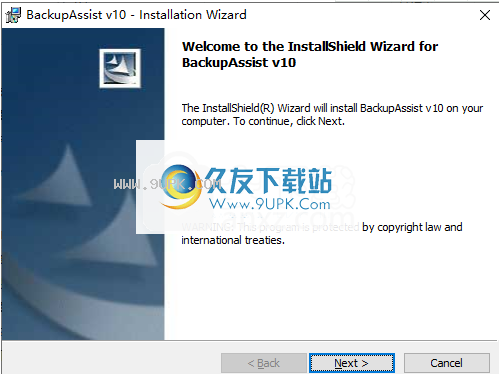
2.阅读许可协议,选中[我接受许可协议中的条款]选项,然后单击[下一步]。
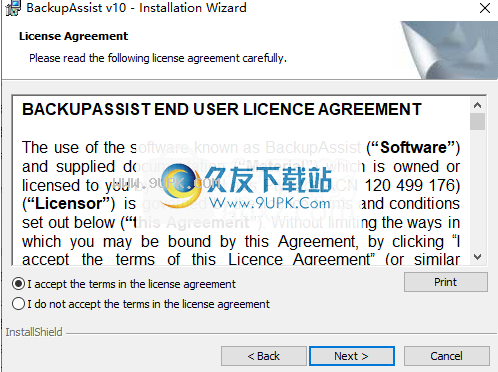
3.选择安装文件夹。默认安装目录为C:\ Program Files(x86)\ BackupAssist v10 \。如果需要更改,请单击[更改]。
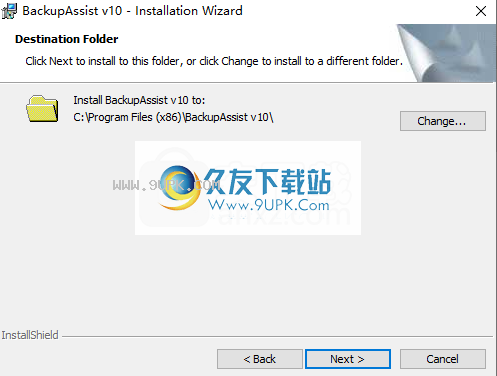
4.准备安装项目,单击[安装]按钮开始安装操作。
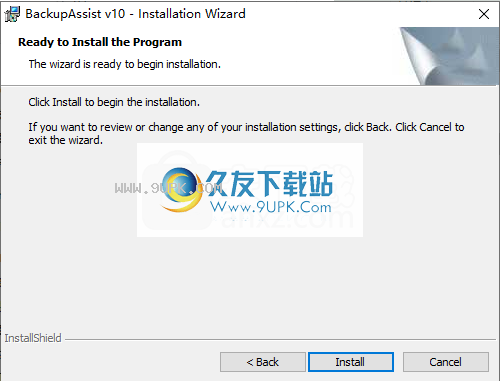
5.安装向导完成,取消[启动BackupAssist v10]选项,然后单击[完成]结束。
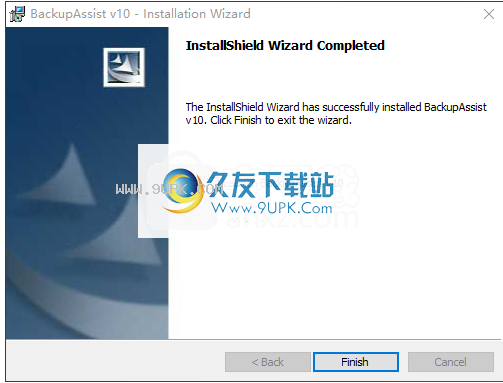
6.暂时不要运行软件,将破解补丁文件“ CortexIT.Core.dll”复制到软件安装目录,默认安装位置为C:\ Program Files(x86)\ BackupAssist v10 \。
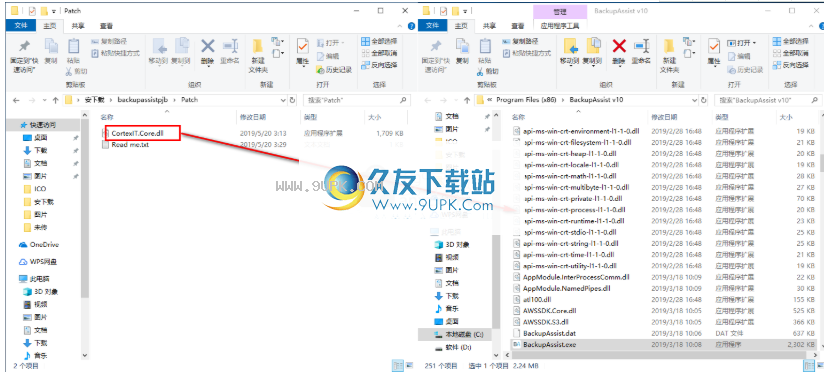
7.弹出以下目标,其中包含一个名为CortexlT的文件。 Core.dll,选择[替换目标文件]。
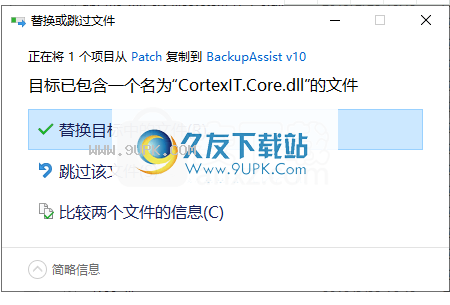
8.运行BackupAssist Desktop并直接免费使用。
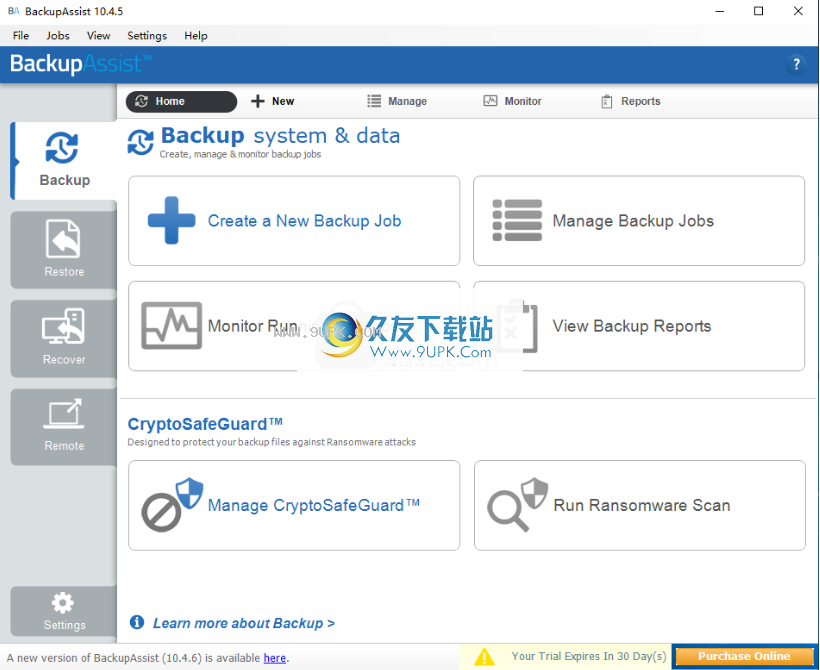
软件特色:
管理中心,以便您可以运行,管理和监视多个安装。
使用Rsync或FTP进行云就绪的Internet备份。
安排并自动执行备份,以确保系统,数据和应用程序的安全。
快速从备份中检索数据。
远程管理和监视变得简单。
使您可以备份文件,文件夹和应用程序,以及电子邮件和SQL数据库,还原和还原项目,并生成报告。
云备份插件
云备份是BackupAssist的附加组件,它使您可以通过Internet将数据备份到远程数据中心。 BackupAssist Cloud Backup支持将Amazon S3,Microsoft Azure和启用WebDAV的云存储提供商用作备份目标。
勒索软件防护
CryptoSafeGuard是一个新的BackupAssist工具,可保护备份免受勒索软件攻击并防止勒索软件加密文件。 CryptoSafeGuard适用于具有有效BackupCare的BackupAssist 10.1(或更高版本)用户。
嵌套虚拟化
允许您在Hyper-V服务器上运行的虚拟机上运行Hyper-V Server。只要在VM的Hyper-V服务器上安装了BackupAssist,BackupAssist就可以备份,还原和还原嵌套的VM。
屏蔽虚拟机
允许您限制对Hyper-V guest虚拟机的访问,以便Hyper-V管理员无法访问它们。这意味着,除非管理员具有明确的权限并通过屏蔽虚拟机进行身份验证,否则管理员无法访问被屏蔽的虚拟机的内容,更改其设置或复制或移动它。
使用说明:
备份标签
“备份”选项卡用于创建,管理和监视备份和备份作业。可以从“备份”选项卡的主页访问可用选项。
可以从“备份”选项卡的主页访问以下功能。
创建一个新的备份作业
此选择用于创建备份作业。以下是可用备份类型及其可用内容的概述。
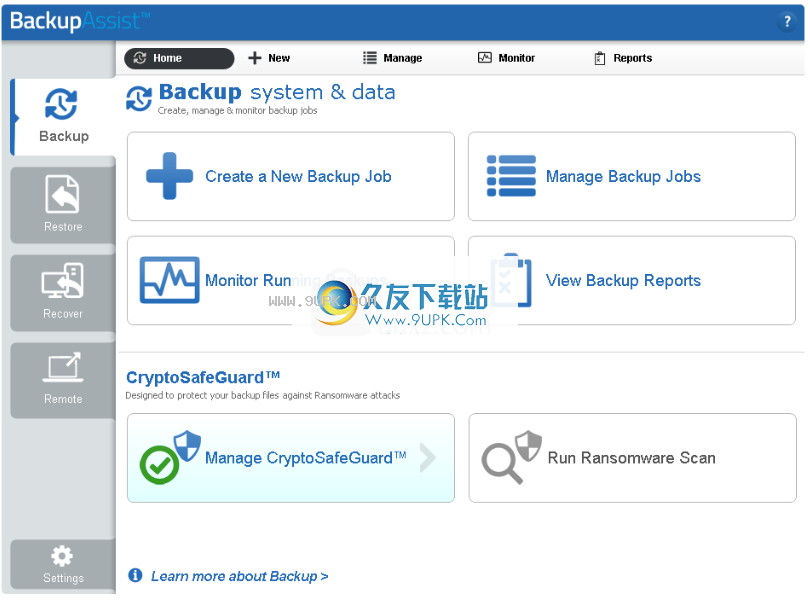
显示:您应该使用哪种类型的备份
管理备份作业
此选项使您可以手动运行备份作业并编辑备份作业的配置。要了解更多信息,请参阅《管理:概述》。
监控运行中的备份
此选项使您可以在运行时查看备份作业的进度。有关更多信息,请参阅通知
查看备份报告
此选项使您可以查看所有备份作业的过去备份报告。有关更多信息,请参阅BackupAssist的报告。
配置CryptoSafeGuard
此选项提供了指向CryptoSafeGuard设置的链接
运行CryptoSafeGuard扫描
使用此选项,您可以手动扫描系统以查找潜在的勒索软件,并将产生错误肯定响应的所有文件列入白名单,而无需运行备份作业。
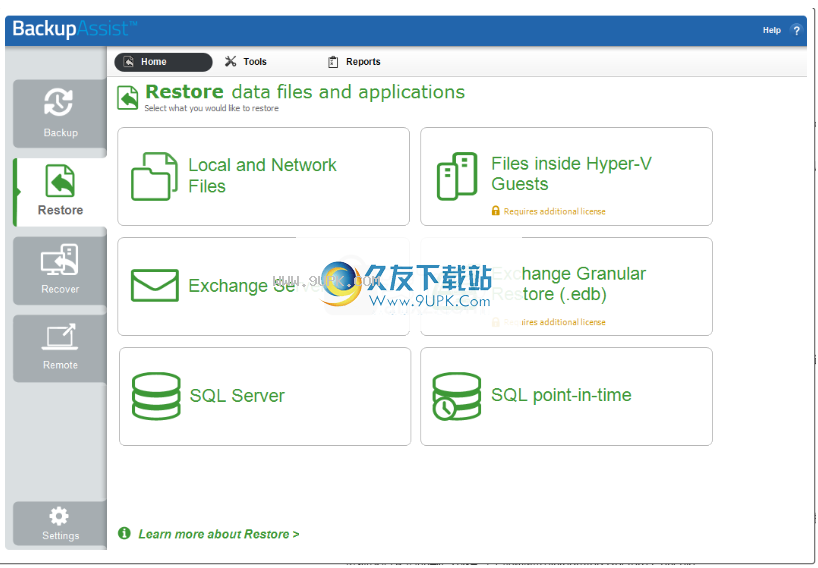
还原标签
“还原”选项卡提供对一组强大的还原选项的访问,这些还原选项可用于使用指导的还原过程从BackupAssist备份还原文件,文件夹和应用程序。执行数据还原时,只需从“还原”选项卡中选择“本地文件和文件夹”,然后按照提示进行操作即可。但是,我们有专业的工具可以为Exchange,Hyper-V和SQL提供其他分析和功能,因此我们可以为这些应用程序提供其他还原选项。
主菜单
主菜单是默认还原屏幕,显示可用的还原类型。所有还原都应使用主菜单执行。
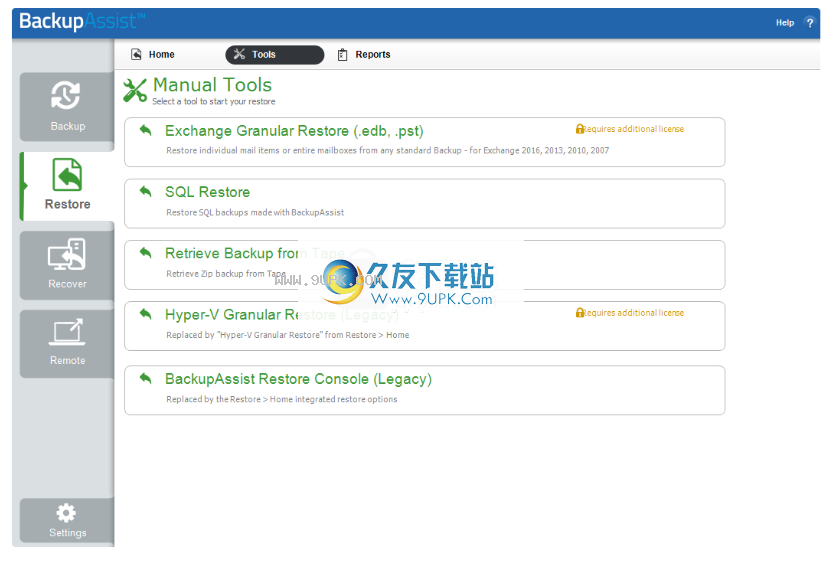
工具菜单
“工具”菜单显示BackupAssist中可用的不同还原工具。这些工具提供高级还原选项,而无需使用指导性的还原过程。这些还原工具只能由有经验的用户和BackupAssist技术支持使用。
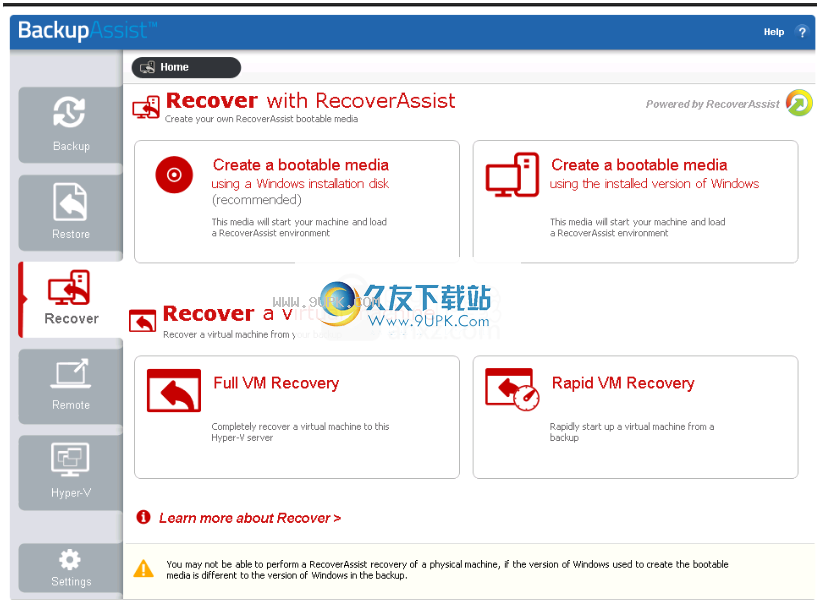
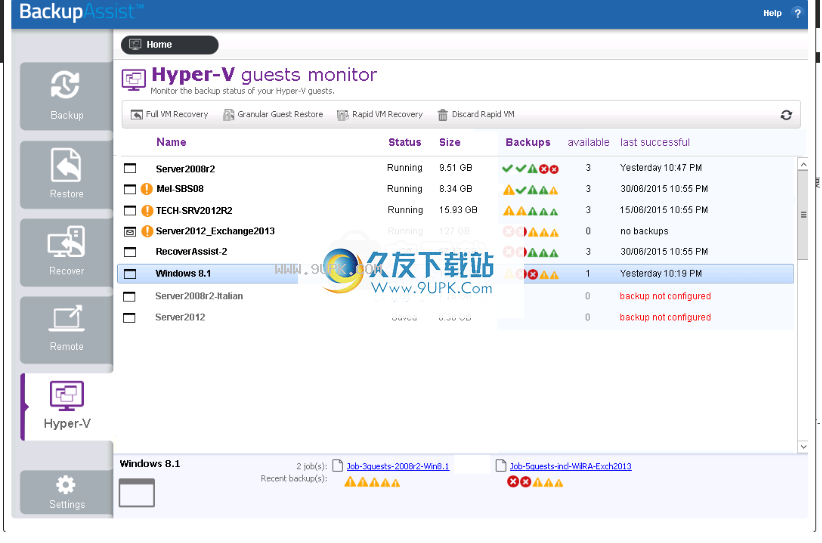
显示:工具说明
集成还原控制台
集成的恢复控制台将存档文件以进行恢复,文件备份保护(包括使用的Rsync备份),系统保护和备份。控制台的灵活性意味着它还可以从Hyper-V主机和来宾还原Exchange Server和SQL Server数据库,VSS应用程序和文件。
每个还原类型部分均记录了如何使用集成还原控制台。
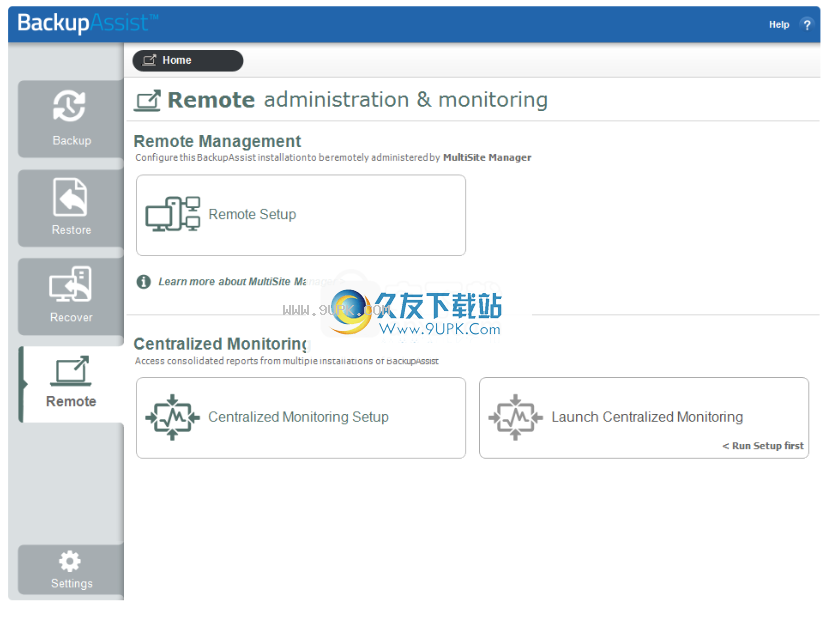
显示:恢复常见问题解答
备份目录
运行BackupAssist备份时,将为备份创建文件目录,还原过程将使用该文件目录查找备份并加载其内容。此目录包含已备份文件的列表,备份位置和备份目标。
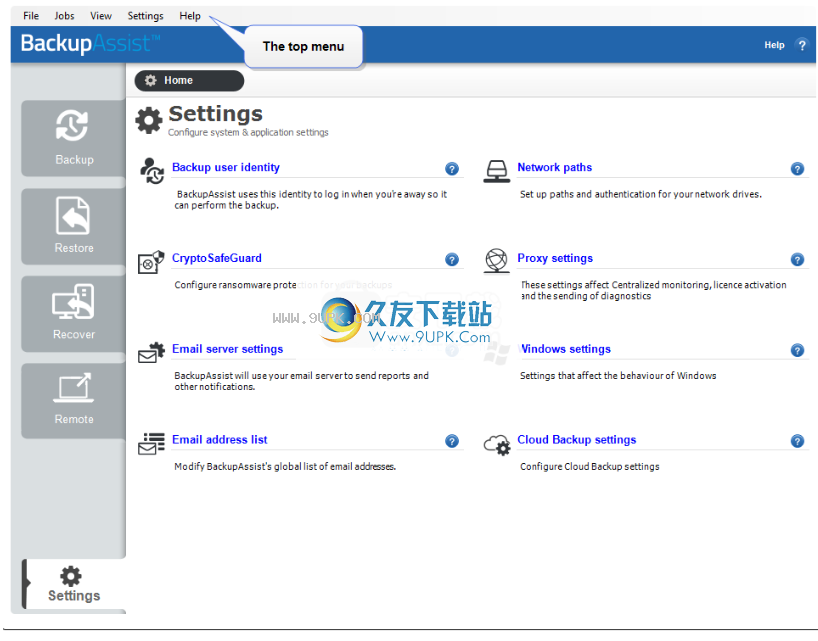
显示更多
备份搜寻
执行还原时,BackupAssist允许您使用搜索功能查找要还原的备份。
“搜索”选项使您可以跨选定的备份查找文件,并使用过滤器(例如文件创建时间和文件大小)来优化这些结果。
恢复标签
“恢复”选项卡用于创建用于系统恢复的可启动媒体。在Hyper-V服务器上,“恢复”选项卡可用于执行标准许可证的完VM恢复或使用Hyper-V Advanced插件进行快速VM恢复。
系统恢复选项
发生硬件或软件故障时,您可以快速还原系统。本指南介绍了如何创建可启动的RecoverAssist介质以及如何使用该介质启动RecoverAssist环境并快速恢复物理服务器或工作站。
使用不需要单独的启动盘即可还原系统的可启动RecoverAssist介质和映像备份或可启动备份介质。两种解决方案都可以将系统引导到恢复环境,从中可以找到备份并执行备份。
再金属回收
Hyper-V恢复选项
Microsoft Hyper-V Server允许您创建一个名为来宾虚拟机的虚拟机。来宾虚拟机运行操作系统并执行不同的角色,以与物理服务器相同的方式工作。这些角色包括提供网络服务,共享资源以及运行诸如Exchange之类的应用程序。本指南介绍了如何执行Hyper-V来宾恢复。
BackupAssist具有两个Hyper-V来宾恢复解决方案。完全虚拟机恢复,将来宾虚拟机还原到Hyper-V主机以及Rapid VM Recovery,它将从其备份启动并运行来宾虚拟机。这是一个临时解决方案,可提供业务连续性,直到可以执行完整的VM恢复为止。
超V
此页面介绍BackupAssist的Hyper-V支持,包括Hyper-V选项卡,CSV支持,Hyper-V Config Reporter和Exchange VM检测。以下是其他部分中Hyper-V备份,还原和恢复功能文档的链接。 Hyper-V Config Reporter,精细还原和快速VM恢复都是Hyper-V Advanced插件的一部分
Hyper-V备份
系统保护将数据备份到映像文件中,这是我们推荐的备份类型,因为它可用于执行系统恢复。
Hyper-V服务器备份
Hyper-V恢复
BackupAssist可以将Hyper-V主机文件还原到Hyper-V服务器。使用BackupAssist的Hyper-V Advanced插件,您还可以将文件和文件夹的粒度还原到来宾虚拟机。
Hyper-V服务器还原
Hyper-V粒径减小
Hyper-V恢复
BackupAssist可以使用系统保护备份来还原Hyper-V服务器,并可以使用任何备份来还原Hyper-V guest虚拟机。使用Hyper-V Advanced插件,您还可以执行Rapid VM Recovery。
完整的虚拟机恢复
快速的虚拟机恢复
Hyper-V最佳做法
设置Hyper-V服务器和来宾备份策略需要进行计划。该计划包括备份类型,还原和恢复要求以及Hyper-V Server配置和硬件。
远程标签
BackupAssis
t的“远程”选项卡用于为MultiSite Manager配置BackupAssist和集中监视。 “远程”选项卡还可用于启动集中式监视控制台。
多站点管理器
BackupAssist MultiSite Manager是一个Web应用程序,可让您通过Internet远程管理BackupAssist安装。 MultiSite Manager安装在将管理BackupAssist计算机的计算机上,您可以使用Web浏览器与其进行交互。
集中监控
集中监控是一个安全的网站,BackupAssist经销商可以使用它来使用Web浏览器在线查看备份报告。集中监控还可以向经销商发送针对多个备份作业的合并备份报告。
“设置”标签
“设置”选项卡包含七种类型的配置,这些配置可以应用于此BackupAssist安装创建的每个备份作业。在创建备份作业之前,应设置备份用户ID,电子邮件服务器和CryptoSafeGuard。
BackupAssist菜单
BackupAssist菜单位于UI顶部,在每个选项卡上和屏幕顶部均可见。通过此菜单可以轻松访问有用的工具和设置

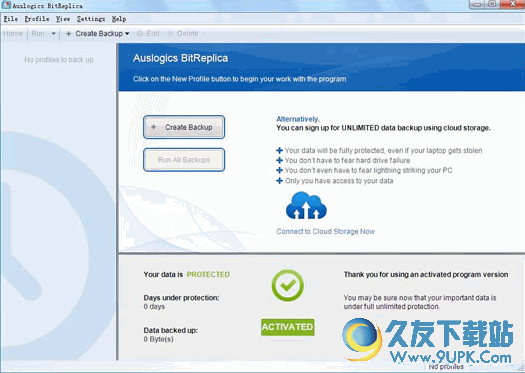




 龙骑战歌(BT无限打金代充直购)
龙骑战歌(BT无限打金代充直购) 列王冲突(热血合击)
列王冲突(热血合击) 侠客游(打怪爆红包)
侠客游(打怪爆红包) 笑傲天龙(BT大嫂特权GM切割)
笑傲天龙(BT大嫂特权GM切割) 幽蓝边境(BT冰雪免充版)
幽蓝边境(BT冰雪免充版) 雷霆英雄(上线送V6)
雷霆英雄(上线送V6) 风起苍岚(高爆单职)
风起苍岚(高爆单职) 九州王朝(BT极品高爆版)
九州王朝(BT极品高爆版) 御天传奇(传奇争霸)
御天传奇(传奇争霸) 战机猎手(复古传奇)
战机猎手(复古传奇) 皇城传奇(复古1.80)
皇城传奇(复古1.80) 霸世群雄(BT魂环超变版)
霸世群雄(BT魂环超变版) Google Chrome backup是一款专业的谷歌浏览器数据备份软件。有了Google Chrome backup以后谷歌浏览器用户就再也不用害怕数据丢失了。软
Google Chrome backup是一款专业的谷歌浏览器数据备份软件。有了Google Chrome backup以后谷歌浏览器用户就再也不用害怕数据丢失了。软  U当家一键还原是一款专业的系统备份还原工具。对于电脑系统数据的备份还原你可以来试试U当家一键还原。
U当家一键还原是一款专业的系统备份还原工具。对于电脑系统数据的备份还原你可以来试试U当家一键还原。  点五自动备份(文件数据备份工具)是一款很好用的网友开发的文件数据备份助手。如果你需要一款好用的数据备份工具,不妨试试小编带来的这款点五自动备份软件,功能强大全面,使用后可以帮助用户轻松备份文件数据。
点五自动备份(文件数据备份工具)是一款很好用的网友开发的文件数据备份助手。如果你需要一款好用的数据备份工具,不妨试试小编带来的这款点五自动备份软件,功能强大全面,使用后可以帮助用户轻松备份文件数据。  Windows迁移助理是一款专业的数据迁移工具。想把电脑数据迁移平板上?你可以来试试Windows迁移助理。用户可以使用此软件将计算机上的某些数据迁移到平板电脑上。
Windows迁移助理是一款专业的数据迁移工具。想把电脑数据迁移平板上?你可以来试试Windows迁移助理。用户可以使用此软件将计算机上的某些数据迁移到平板电脑上。  中维NVR录像文件备份工具顾名思义是一款非常好用的NVR录像文件备份工具。如果你有重要NVR录像文件需要备份你可以来试试中维NVR录像文件备份工具。
中维NVR录像文件备份工具顾名思义是一款非常好用的NVR录像文件备份工具。如果你有重要NVR录像文件需要备份你可以来试试中维NVR录像文件备份工具。  QQ2017
QQ2017 微信电脑版
微信电脑版 阿里旺旺
阿里旺旺 搜狗拼音
搜狗拼音 百度拼音
百度拼音 极品五笔
极品五笔 百度杀毒
百度杀毒 360杀毒
360杀毒 360安全卫士
360安全卫士 谷歌浏览器
谷歌浏览器 360浏览器
360浏览器 搜狗浏览器
搜狗浏览器 迅雷9
迅雷9 IDM下载器
IDM下载器 维棠flv
维棠flv 微软运行库
微软运行库 Winrar压缩
Winrar压缩 驱动精灵
驱动精灵